Atrix接藍牙鍵盤 用螢幕上網使用分享
最近剛敗了MOTO Atrix,過沒多久就迫不及待的幫它添購了配件,畢竟,人要衣裝、佛要金裝,光只有一支手機對我來說稍嫌無趣了點,雖然又多花了好幾張小朋友,但是為了要塑造我潮流的形象,嗯……我承認有點噁心,以下省略5萬字,就請出國的朋友幫忙帶了一些專屬配件回來,包括:藍牙鍵盤跟多功能底座,還好台灣還有賣HDMI傳輸線。之所以會想要增添配備,其實就是想要用家裡的大螢幕上網,心中虛榮的Fu油然而生><。看來,除了螢幕之外,是時候可以考慮買一台爽度很高的Full HD TV啦!
不過Atrix搭配周邊配件之後能夠做的變化還滿多的,我想要用螢幕上網的時候,可以用Atrix接底座之後再透過HDMI傳輸線輸出;想要播放多媒體檔案的時候,能夠不用接底座,直接用Atrix接上HDMI傳輸線之後在電視中輸出畫面。整體操作還滿方便的,我個人在使用的時候,是沒有太長的上手時間啦!

▲在連接之前先把準備工作做好,把Atrix接上多媒體底座,然後再準備藍牙鍵盤和藍牙滑鼠。滑鼠是我個人之前買,不是跟Atrix一組的,這邊說明一下^^。

▲當然,Atrix的部份要先到無線與網路裡面開啟藍牙功能。
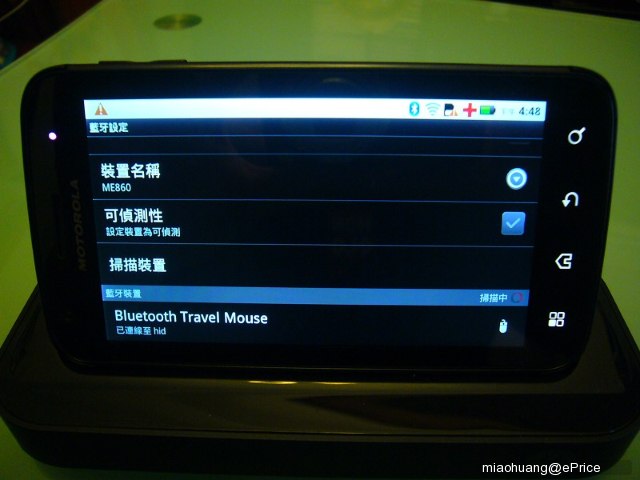
▲記得將Atrix調整成可被偵測的狀態。我這邊已經連結好我自己的無線滑鼠了。

▲接著換到鍵盤的部份,要先打開無線鍵盤的電源。
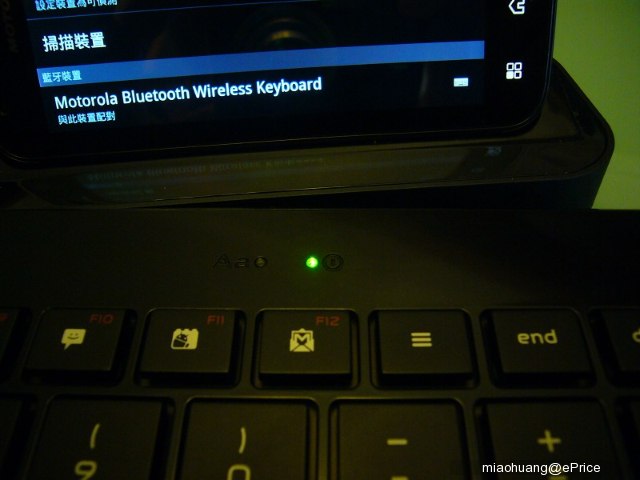
▲接著正面會看見鍵盤的電源顯示燈號。
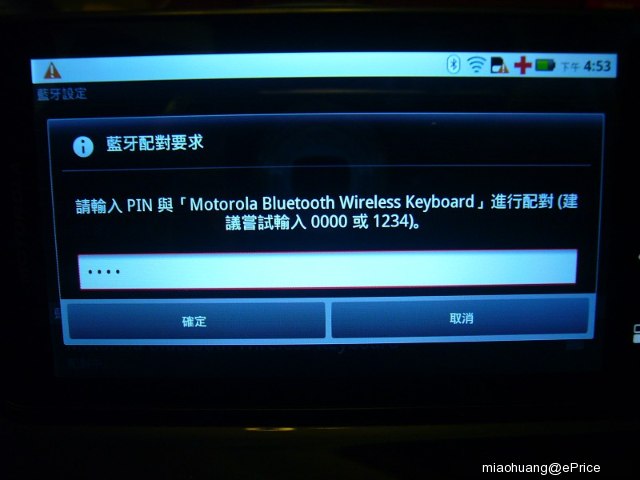
▲畫面會出現要求輸入一組配對碼,這邊預設的號碼是0000和1234。
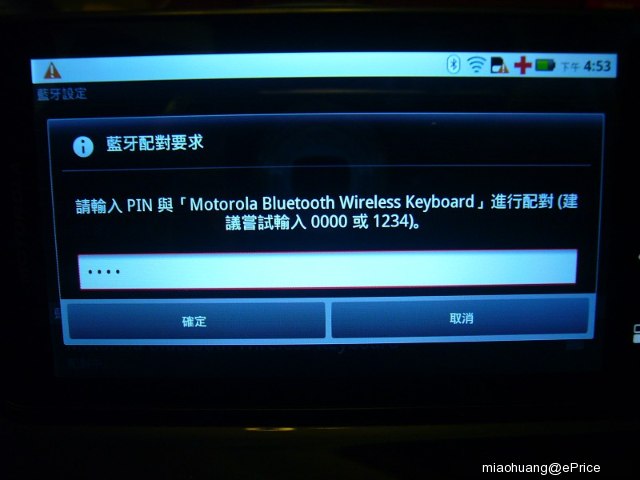
▲我是輸入0000比較簡單,免得輸錯又要重來,會很麻煩> <。

▲等到藍牙滑鼠和藍牙鍵盤都連結完成以後,藍牙設定的部份就算大功告成,可以繼續下面的工作了。

▲拿出Atrix的HDMI傳輸線。

▲一邊接上底座的插槽,另一邊當然就是接上電視囉。

▲螢幕會跳出Webtop的選項,要用螢幕上網的話請選這個應用程式。
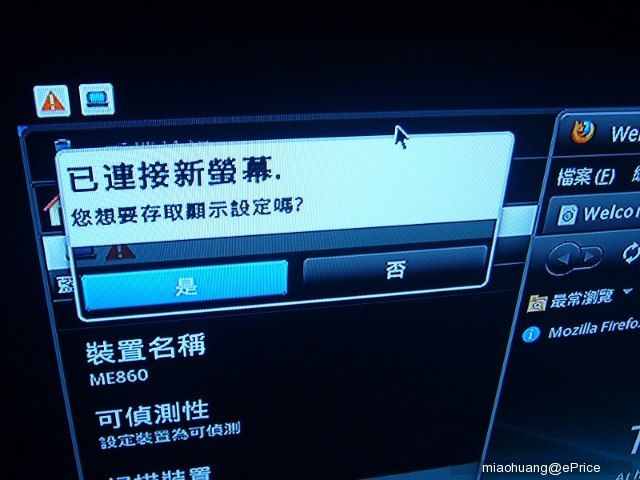
▲第一次連接的時候螢幕的部份會出現設定的視窗,這邊可以設定顯示的部份。
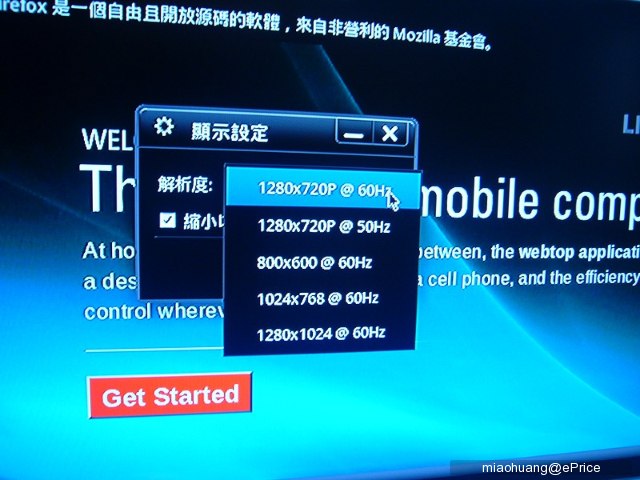
▲有不同的解析度設定。
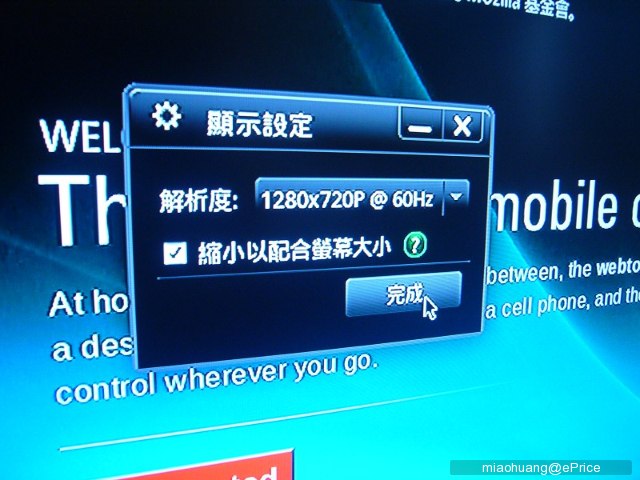
▲我是選最高的1280 × 720p、60 Hz。
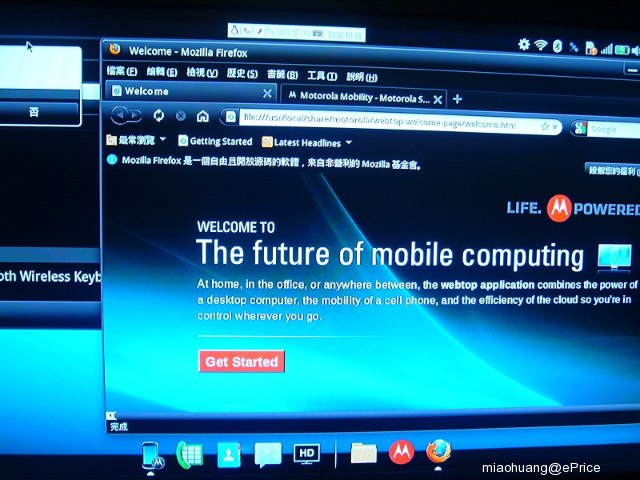
▲設定以後就可以開始操作Webtop的功能了,基本上介面提供電話的撥號、聯絡人、簡訊等功能,還內建娛樂中心跟一個FireFox瀏覽器,對我來說還滿習慣的,因為平常也都是用火狐上網,真是太剛好了!
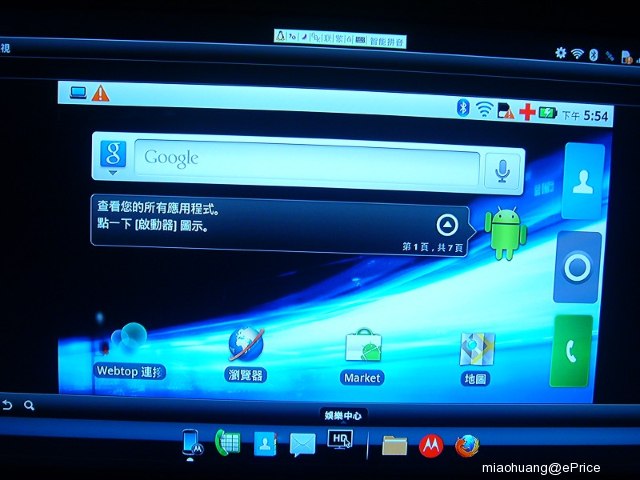
▲也能夠在電視中操作手機的功能。
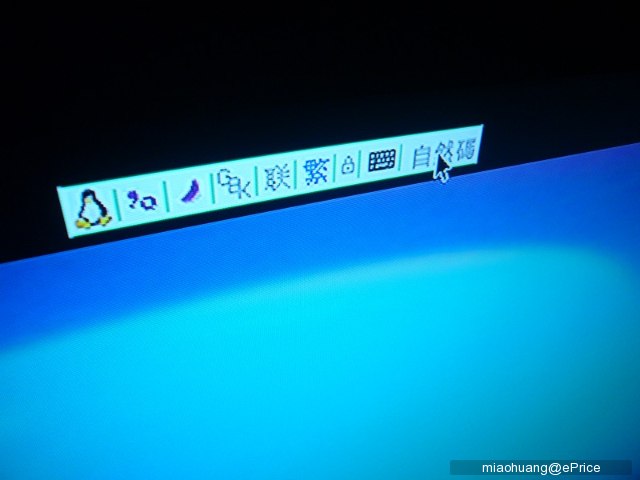
▲最上面是輸入法切換,不過由於是拿來上網和看資料,所以輸入法的部份還好,沒有太大影響。
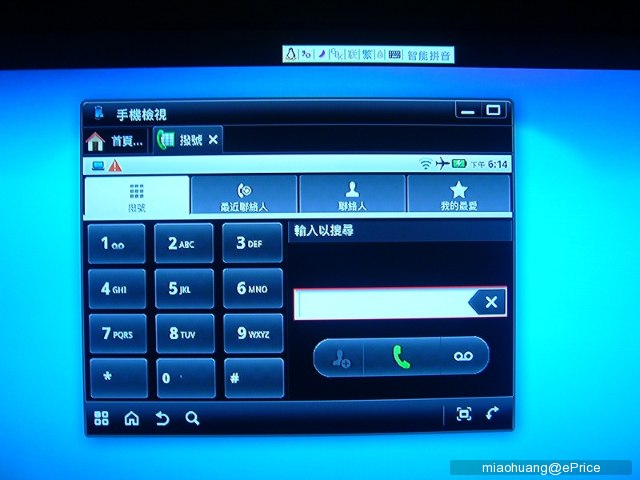
▲可以直接用虛擬的撥號鍵打電話給朋友,或者是直接找到朋友的聯絡資料。
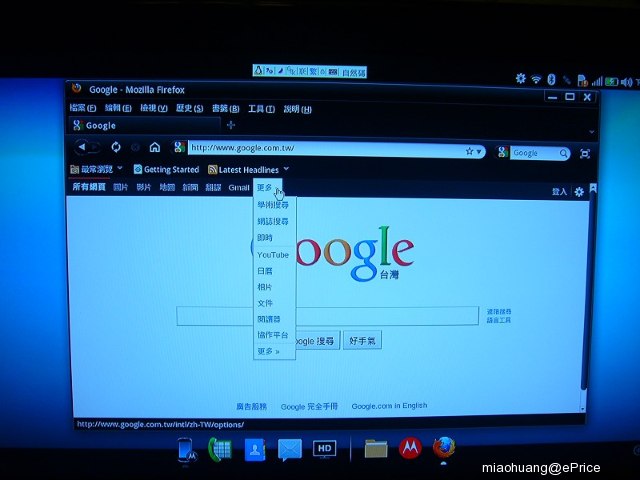
▲打開火狐瀏覽器之後進到Google的首頁選擇功能。
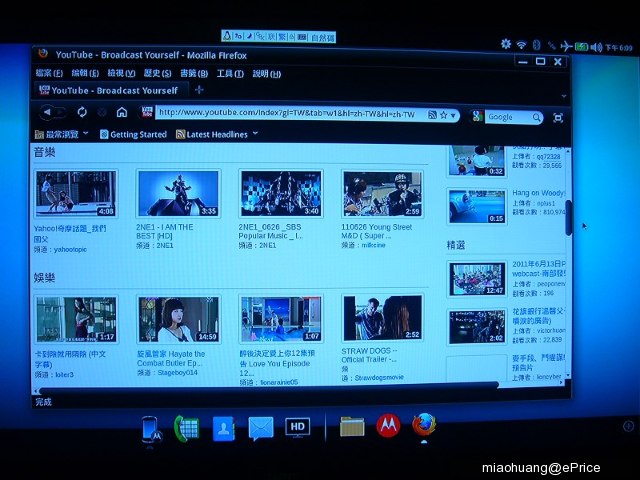
▲我最喜歡的休閒娛樂àYouTube網站,一堆超有趣的影片。
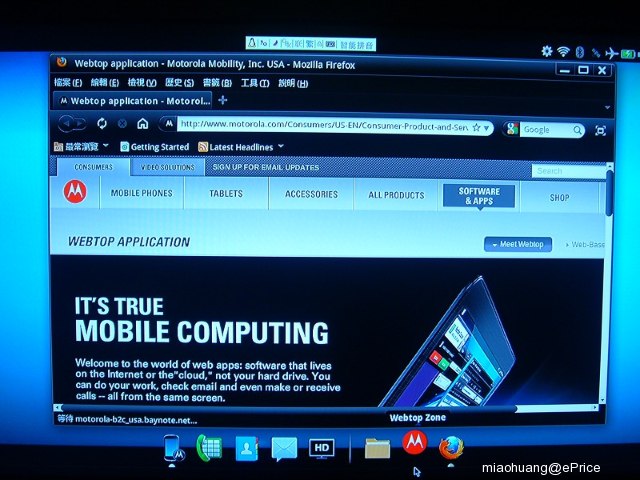
▲MOTO的符號是預設的連結,點了以後會進到Atrix的介紹頁面。

▲娛樂中心提供音樂、圖片和影片的播放。不過這部份就是直接輸出檔案播放,就不在這邊多做說明了。
如果是連結藍牙滑鼠和鍵盤之後,手機的螢幕就會自動轉成電子時鐘顯示,是要提醒我不要玩物喪志嗎> <。如果你沒有藍牙鍵盤跟滑鼠也不用擔心,因為我有試了一下,不接這些配件的話,Atrix就可以直接當做鍵盤跟滑鼠使用,所以,想要用螢幕上網的人也不一定要砸大錢買配件就是了……

▲連結藍牙鍵盤和滑鼠之後,螢幕會自動變成電子時鐘的顯示模式。
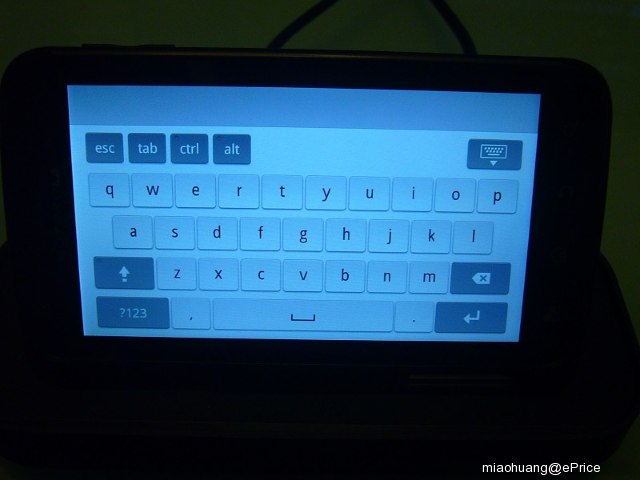
▲Atrix化身虛擬鍵盤的樣子。

▲Atrix化身虛擬滑鼠的狀態,螢幕還有清楚的L跟R的標示,對應滑鼠的左右鍵。
我是覺得用電視上網還滿過癮的,無線的藍牙鍵盤搭配滑鼠,操作起來相當順手,不然有線的話還滿綁手綁腳的。而且不想要設定、配對這些麻煩事的人,也可以直接用Atrix來操作,只是順暢度可能沒有實體的鍵盤和滑鼠來得高。

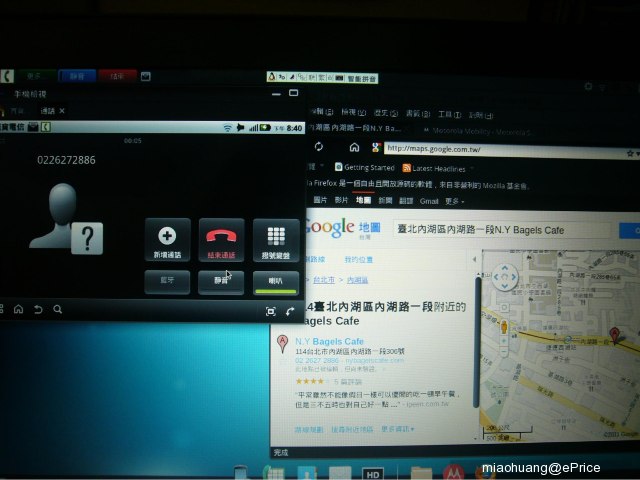











網友評論 0 回覆本文